目前,大家的電腦都普遍升級到了Win7系統,當中包括本人在內的相當多win7ers用的還是精簡版的Win7(也就是Ghost版),在安裝某些打印機的驅動時,會提示“無法找到打印機驅動程序包要求的核心驅動包”,從而安裝失敗。
本人在Ghost Win7上安裝EPSON LQ-300K+打印機驅動時就有這個問題。自然而然地去EPSON官網打算下個驅動,結果在官網上悲催地發現下面的提示有木有,原來原生系統是自帶我的打印機驅動的,只是Ghost版被精簡掉了。不過,裝個驅動而已,莫非就要升級?難道必須重裝?或者只能共享?經過一番探究,終於找到了一個相對簡便可行的解決辦法,由是將經驗總結於此,以供借鑒。有遇到類似情形的朋友,在不想重裝的情況下,不妨一試喔。

1、Ghost版Win7安裝打印機驅動時出現”無法找到打印機驅動程序包要求的核心驅動包“,一般是因為原生系統的自帶驅動被剔除所致。系統自帶驅動,大多包含在這個系統目錄內(假設系統在C盤):C:\WINDOWS\System32\DriverStore\FileRepository
雖然,有時候這個目錄會比原生系統的目錄要大,但事實上在做Ghost版的時候它確實被”閹割“過,缺少了一些文件,其中就有我們安裝打印機驅動的必需文件(核心驅動程序包)。這樣,第一步就是要恢復出這些缺失的文件。
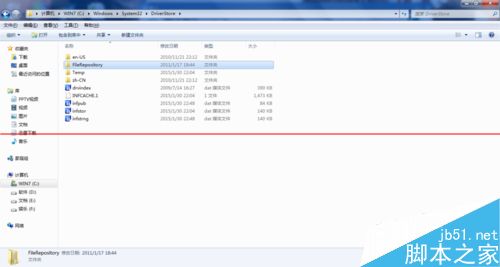
2、打開C:\WINDOWS\System32\DriverStore,就是第1步中目錄的上級目錄,右擊FileRepository目錄,選擇”管理員取得所有權“:
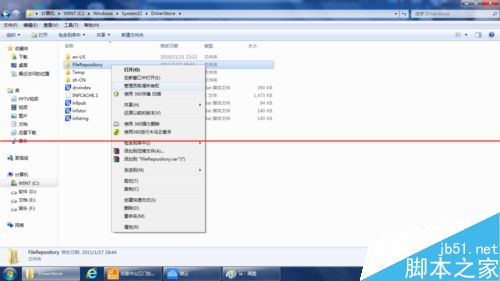
3、之後就會出現一個命令行窗口,飛快地執行著操作,這需要最多5分鐘時間的等待。
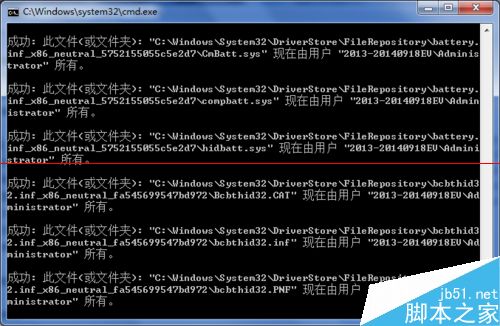
4、命令行窗口消失後,就可以開始復制下載的文件了。為了提高效率,可以采用直接解壓的方式,用WinRAR等軟件打開下好的rar文件,單擊FileRepository目錄(不要點進去),把它解壓到C:\WINDOWS\System32\DriverStore(就是第2步中的目錄),確定,並在覆蓋提示中點”全部選是“,這時自帶驅動文件就開始復制到系統目錄中去了。(當然如果怕出錯,可以先解壓到另一個地方,然後再復制)
5、完成後就可以用Win7自帶的添加打印機功能來安裝驅動了,點開始菜單-設備和打印機,在彈出的窗口中選”添加打印機“-”添加本地打印機”,就到了下面這個框。本人的打印機采用USB線與電腦相連,故選擇下面這項。看官請注意根據打印機的實際接口情況來選擇喔。
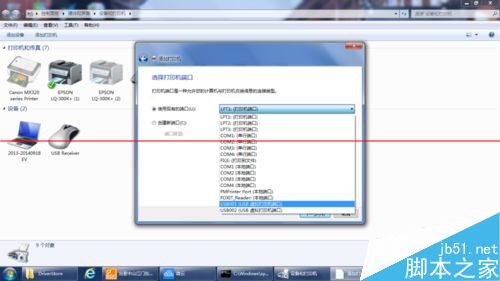
6、接下來是選擇打印機型號了,這個按需操作。如果是系統自帶了驅動的打印機,都能從中找到對應型號的。
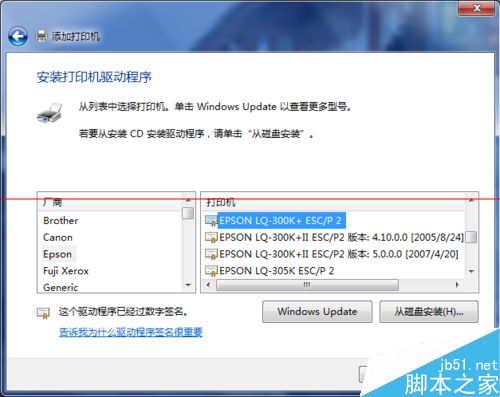
7、點”下一步“,系統開始安裝驅動。如無意外,這時就不會出現找不到核心驅動神馬的錯誤了。另外,如果接下來系統給出好幾個驅動程序,詢問要安裝哪一項,最好選路徑是FileRepository的那項。
8、當彈出“共享打印機”的窗口時,說明打印機驅動終於安裝成功了,驅動程序的問題得以圓滿解決!(不要忘了設置默認打印機喔)
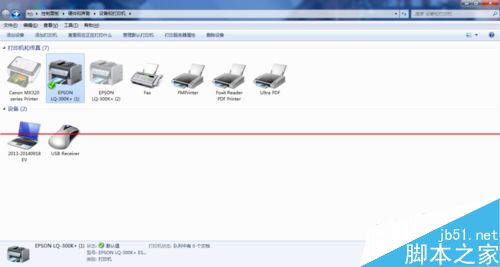
不足之處
1、這個方法雖然簡便可行,免去了重裝/升級系統的麻煩,但也有美中不足之處。一個是它可能會使系統占用磁盤空間增加,雖然本人的FileRepository目錄原先的體積比解壓出來的原生目錄還要大(1.2G,原生700多M);另一個是它將原生系統自帶驅動文件悉數恢復,這對於僅僅想安裝一個打印機驅動來講還是有些“小題大做”了。不過,起碼不用又要祭出必殺技——重裝大法,豈不妙哉?!
2、要是能有Windows大牛把安裝打印機驅動具體需要的”核心驅動程序包“指出來,相信復制的工作量一定大為減少,這個辦法也一定更加實用!拋磚引玉,期待高人高招!
注意事項:
1、本法適用於驅動程序由原生Win7自帶的打印機的安裝。
2、本法僅在Win7家庭版32位系統下試驗成功,64位系統不建議使用。
3、若還不能安裝打印機驅動,請先在“服務”控制台檢查 Print Spooler 服務是否已啟動,且設為自動啟動。具體操作可百度。
4、在第4步復制驅動文件前,一定要先執行”管理員取得所有權“的命令,否則可能不成功。